-Цитатник
ПРОСКАКАЛА ОСЕНЬ ПО ЛЕСАМ И НИВАМ... - (7)
Проскакала осень по лесам и нивам... Если на деревьях листья пожелтели, Если в край далеки...
ШПОРЫ НА ПЯТКЕ? ЭТО НЕПОРЯДКИ! - (0)Шпоры на пятке? Это непорядки! Почему на наших пятках появляются так называемые шпоры? И почем...
Главные тайны династии Романовых - (0)Главные тайны династии Романовых О династии Романовых сегодня говорят все больше. Её истори...
МОЛИТВЫ ДЛЯ ИСЦЕЛЕНИЯ - (0)Молитвы для исцеления Какие молитвы и каким святым нужно читать болящим об исцелении?...
КАКИЕ ЗДАНИЯ В ПЕТЕРБУРГЕ СПОСОБНЫ ИСПОЛНЯТЬ ЖЕЛАНИЯ - (1)КАКИЕ ЗДАНИЯ В ПЕТЕРБУРГЕ СПОСОБНЫ ИСПОЛНЯТЬ ЖЕЛАНИЯ Санкт Петербург – город романтики, ...
-Рубрики
- Деткам на заметку (181)
- Рисовалки, обводки (36)
- Развитие ребёнка (32)
- Развивающие игры (31)
- Алфавит,азбука (18)
- Деткам- английский (17)
- Мультики (14)
- Счёт,цифры (12)
- ПроШоуПродюсор (81)
- Игры (31)
- Кинотеатр (27)
- Авики, анимашки, аватарки (22)
- Фильмы (4)
- Библиотеки,книги (71)
- Вселенная (33)
- Всё по ЛиРу (256)
- Высказывания (134)
- Вязание (2324)
- Городские пейзажи (336)
- г. Москва (18)
- г.Петербург (19)
- Дворцы (30)
- Сады и дворики (157)
- Дача (36)
- Для компьютера (113)
- Домоводство (8)
- Драгоценные камни (37)
- Духовность в человеке (29)
- ЕСЕНИН (27)
- Живопись (245)
- Животный мир (720)
- Белочки (32)
- Волки (11)
- Ёжики (5)
- Ирбис (5)
- Кони (25)
- Кошки (235)
- Лисы (10)
- Львы (36)
- Медведи (28)
- Обезьяны (31)
- Панды (4)
- Подводный мир (67)
- Слоны (9)
- Собаки (90)
- Тигры (32)
- Хомячки, мышки (18)
- Экзотические животные (12)
- Журналы (4)
- Закон Р Ф (2)
- Здоровье (123)
- ЗОДИАКИ (31)
- Избражение природы (517)
- Весна (33)
- Радуга (1)
- Водоемы (20)
- Водопады (33)
- Восходы, закаты (13)
- Горы (16)
- Дожди (12)
- Звуки природы (7)
- Зима (58)
- Ледники (4)
- Лето (41)
- Море (28)
- Небо (14)
- Осень (120)
- Острова (12)
- Пески, пирамиды (12)
- Поля (1)
- Разные пейзажи (118)
- Изображение людей (129)
- Групповое изображение (2)
- Детки (29)
- Женщины (56)
- Мужщины (3)
- Парочка (1)
- Царская семья (28)
- Интересное о человеке (24)
- Искусство (49)
- Клады (2)
- Красота движения (5)
- Красота природы (25)
- Кулинария (3464)
- Рецепты для мультиварки (49)
- Запеканки (46)
- Варенье, джемы (6)
- Вторые блюда (1711)
- Выпечка,пирожные (243)
- Десерт (137)
- Закуски (531)
- Заливные блюда (20)
- Каши (23)
- Консервирование (44)
- Напитки, морсы, компоты (26)
- Первые блюда (325)
- Пироги (522)
- Постное (1)
- Салаты (147)
- Торты (139)
- Любовь (4)
- Музыка (137)
- Мультики (7)
- Народная мецина (124)
- Лечебное питание (47)
- Травы (45)
- Ягоды (14)
- Насекомые (60)
- Бабочки (23)
- Кузнечики (5)
- Муравьи (3)
- Пчёлы, осы (10)
- Необычное и удивительное (54)
- О прекрасном (12)
- Поделки (40)
- Аппликация (2)
- Из бумаги (10)
- Из ткани (16)
- Открытки (1)
- Поделки шитьём (3)
- Поздравления (24)
- День Медика (1)
- С днём рождения (9)
- Православные (102)
- Иконы (7)
- Молитвы (32)
- Обряды (3)
- Предания (3)
- Притчи (42)
- Церкви, Соборы (26)
- Православные праздники (133)
- Масленница (8)
- Благовещение (7)
- Крещение Господне (5)
- Прощённое (4)
- Вербное (17)
- Иван Купала (1)
- Медовый Спас (5)
- ПАСХА (64)
- Покров (5)
- Рождество (5)
- Троица (3)
- Чистый (6)
- Чистый четверг (4)
- Яблочный Спас (3)
- Праздники другие (45)
- 1 Мая (3)
- 8 Марта (7)
- 9 Мая (11)
- Новый Год (20)
- Праздники профессиональные (6)
- День медика (2)
- День медсестёр (2)
- Природная стихия (31)
- Вулканы (8)
- Молнии (9)
- Северное сияние (8)
- Про Энергии (57)
- Птицы (139)
- Голуби (6)
- Др.птицы (20)
- Дятлы (1)
- Куры,петухи (2)
- Лебеди (13)
- Орлы, соколы (12)
- Попугаи (11)
- Совы, филины (19)
- Утки (11)
- Экзот.птицы (29)
- Разное (64)
- Стихи (496)
- Страны (117)
- Схемки -оформление (45)
- Таймыр (7)
- Фотографии (65)
- Фотошоп (77)
- Хладнокровные (22)
- Змеи, удавы (6)
- Черепахи (2)
- Лягушки (4)
- Ящерицы (4)
- Цветы (180)
- Георгины (1)
- Герань (1)
- Гладиолус (3)
- Др.цветы (33)
- Орхидеи (5)
- Пионы (4)
- Полевые (9)
- Розы (14)
- Ромашки (5)
- Сакура (1)
- Экзотические цветы (13)
- Чистота на кухне (55)
- ШЬЁМ (10)
- Это интересно (35)
- Юмор (49)
-Музыка
- Patricia Kaas - Mon Mec A Moi
- Слушали: 9389 Комментарии: 0
- Вальс дождя
- Слушали: 134677 Комментарии: 0
- Игорь Крутой - Глаза Любви
- Слушали: 14302 Комментарии: 0
- Осенняя соната И.Крутой
- Слушали: 35818 Комментарии: 0
- Лаура Паузини (Laura Pausini)Дэвид Фостер (David Foster) Ричард Маркс (Richard Marx) - one more time
- Слушали: 39002 Комментарии: 0
-Метки
proshow proshow producer алфавит английский бефстроганов библиотеки блины борщ буженина вареники ветчина второе вторые выпечка вязание гадание голубцы грибы грудинка гуляш гусь деткам закуски запеканка запеканка картофельная здоровье зима зразы игры камни картофель кинотеатр книги компьютер котлеты кошки кулинария куриная грудка куриные котлеты куриный рулет курица лагман лиру манты музыка мясо мясо в горшочках новый год осень пельмени первые печень пирог с рыбой пироги пирожки пирожки с капустой плов праздник прошоу птицы рёбрышки развивающие игры развитие ребёнка раскраски рецепты рецепты для мультиварки рисовалка рыба салаты сало свинина советы солянка стихи суп суп гороховый суп с фрикадельками суп сырный супы. сырники тапочки-следочки тесто тефтели торт наполеон уха учим ребёнка фарш фильм форшмак фотошоп харчо хачапури хворост холодец чебуреки чистим шарлотка шашлык шурпа яблочный пирог.
-Друзья
Друзья онлайн
ИНТЕРЕСНЫЙ_БЛОГ_ЛесякаРу
Madam_Irene
Рецепты_приготовления
Друзья оффлайнКого давно нет? Кого добавить?
-маркиз-
alla_sumeny
angreal
BARGUZIN
BlackSea1
Bo4kaMeda
CAZADOR
efrosnv
Galche
Goodwine
Helija
heregirl
ilya-m1972
justvitek
ka82
LediLana
Mellodika
MISTER_MIGELL
natali2311
Polina49
Prosto_Natali
svetikya
Svetlana---
Taisia800
Wasilinka
wenceslass
Александр_Лобков
Волшебная__шкатулочка
Волшебница_Светлана
Волшебный__Свет_Души
Волшебство__Жизни
галина5819
Доктор_Хаус_Ру
дракоша52
Жанна_Лях
ирина_52
Кравцова_Валентина
КРАСОТА_ЗДОРОВЬЯ
Любовь_здоровье_красота
Марриэтта
мурзик49
Не_лапулька
РадужнаяЗебра
Роксолана_Лада
РОССИЙСКАЯ_СЕМЬЯ
Россия-Сегодня
Светлана_Ковалевска
Секреты_для_хозяюшек
СЕМЬЯ_И_ДЕТИ
Феврония52
-Постоянные читатели
-маркиз- NataliaLA class-obraz BlackSea1 Bo4kaMeda Galitn Helija LANA2011 Lena_174 NT_Design NatalyaSS Owesta Polina49 Prosto_Natali SUPERsolnishco Songwolf Sonya_kot SvetLook VIPs Wasilinka atyana2011 elena2507 ka82 lucsav nadbachina nina-kir smart50 tysenka zmeika-mama Блог_туриста Волшебница_Светлана Волшебный__Свет_Души Галина_Викторовна Дюймовочка13 Ирена69 Кассандра108 Любовь_здоровье_красота Люсе4_ка Миледи_ММ Ратна Роксолана_Лада Секреты_для_хозяюшек Тамара_Дерябина дракоша52 ирина_52 крючкова_ирина курепина_надежда мурзик49 олушта серед
-Статистика
Создан: 18.03.2012
Записей: 10526
Комментариев: 1629
Написано: 14737
Записей: 10526
Комментариев: 1629
Написано: 14737
Волшебная книга с Photoshop |
Цитата сообщения Лариса_Гурьянова
Волшебная книга с Photoshop
Волшебная книга с Photoshop
Добро пожаловать в этот новый учебник, в последнем мы добьемся красивый коллаж, используя текстуры, кисти и некоторые методы в Photoshop.
и вот предварительный просмотр конечного результата

Для начала работы необходимо загрузить следующие ресурсы:
Книга изображений и текстур
Кисти.
Оптической вспышки
Затем откройте новый документ 2000x1500 пикселей разрешением 72dpi , цвета RVB8bits затем импортировать следующую книгу изображение в вашем документе.

Дублируйте слой книги и изменить его режим смешивания на плотности цвета -
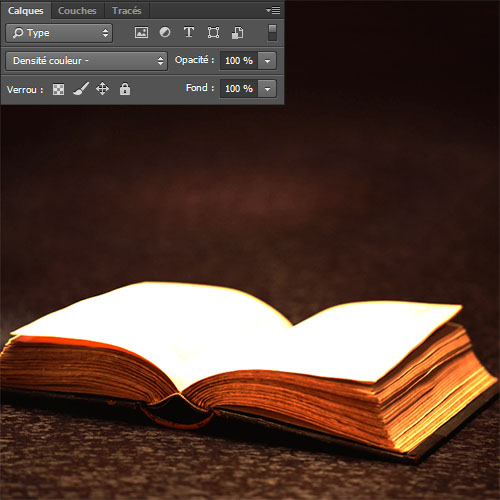
Затем возьмите инструмент Ластик (E) и сотрите в выделенной области.
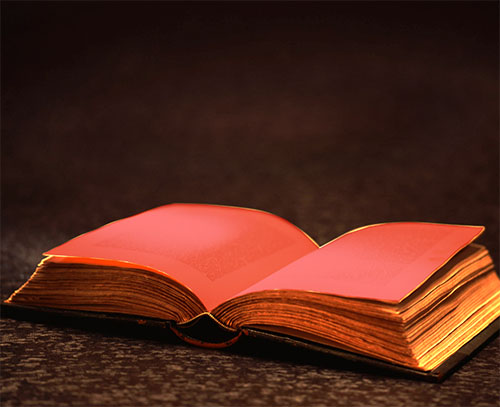

Теперь, импортировать следующий текстуру в документ и корректировать его, как это.

И изменить его режим смешивания на Overlay

Затем дублировать его, нажав Ctrl + J

Теперь, импортировать следующий легкую текстуру в документ и поставить его в центре книги.
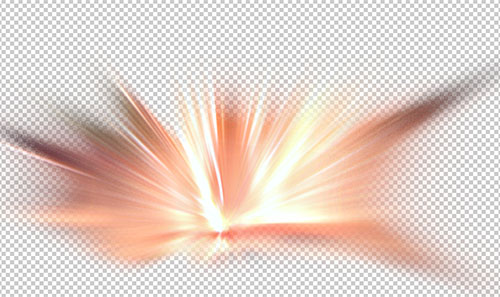

После, изменить его режим смешивания на жесткий свет
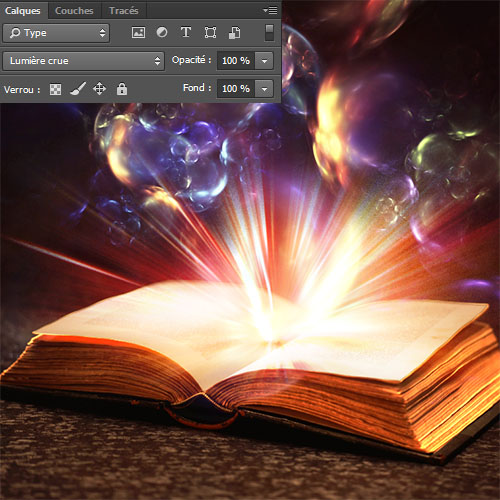
Сделайте то же самое для следующего текстуры и изменить его режим смешивания на Overlay
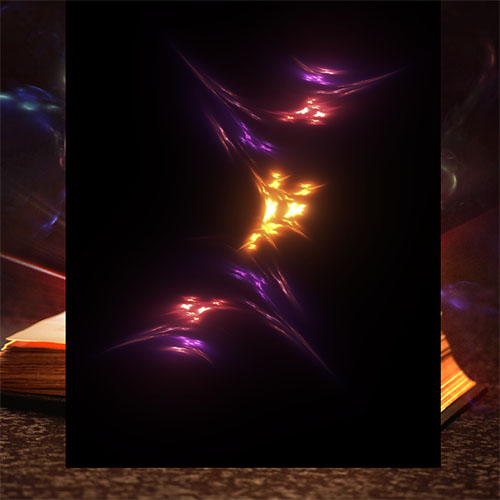

Теперь добавьте корректирующий слой соответствия цветов, перейдя вМеню> Layer> New Adjustment Layer> Color Matching.
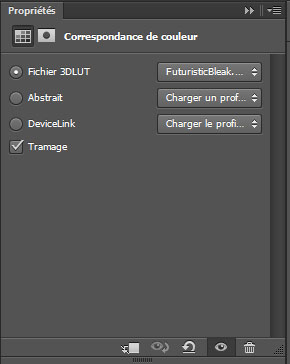

Затем создайте новый слой ( Ctrl + Shift + N ), принимать кисть (B) со следующими параметрами
Размер: 100 - 300 пикселей
Твердость: 0%.
Непрозрачность: 50%
Flux: 30%
Затем нарисуйте желтый # f5f0e1 на выделенной области.


Далее, импортировать изображение гало по вашему документа
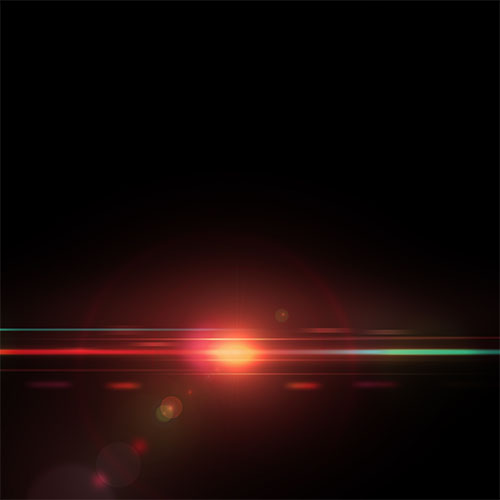
И изменить его режим смешивания на Overlay
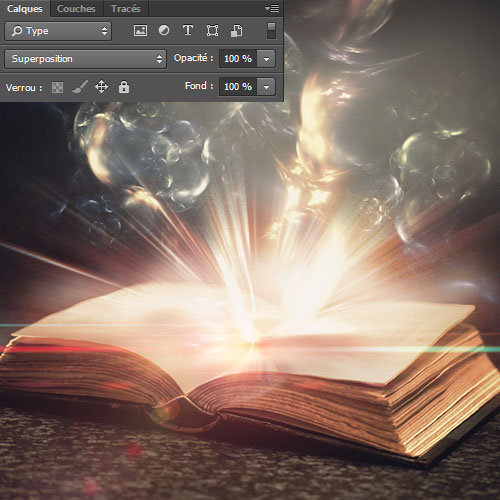
Далее, импортировать текстуру туманности следующей в документе дублировать ее и скорректировать их, как это.
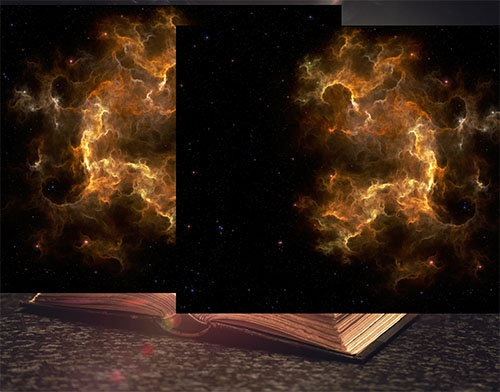
Изменить свои режимы наложения в плотности цвета -


Теперь создайте новый слой ( Ctrl + Shift + N ), сделать следующие символы с помощью кисть (B) и кисти, который вы скачали.
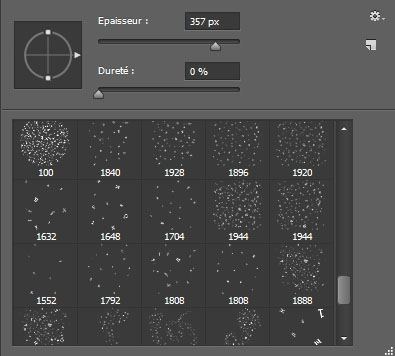

Затем перейдите к опции смешивания .
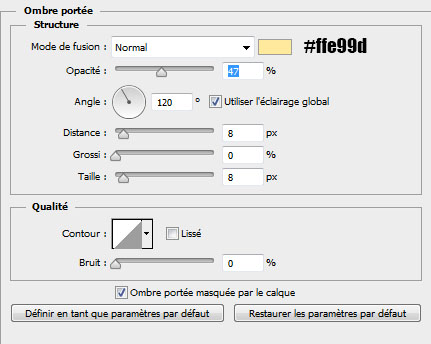

Затем нанесите Motion Blur фильтр на него собирается Меню> Filter> Blur> Motion Blur.
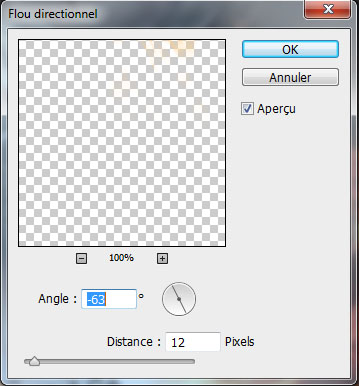

Повторите те же действия, используя большие буквы.

После, добавьте корректирующий слой градиентной кривой передачи , перейдя в меню> Layer> New Adjustment Layer> Gradient кривой передачи, то изменить его режим смешивания на Overlay.
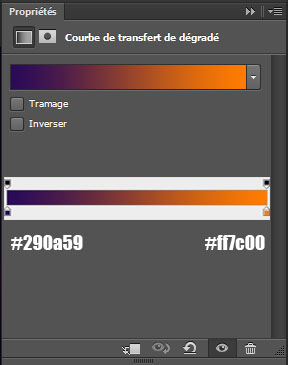

Удерживайте кнопку вниз Alt и нажмите на маску слоя корректирующего слоя принять на Gradient Tool (G) светло-серый # b5b5b5 к темно-серый # 323232 и нарисуйте радиальный градиент, как это.
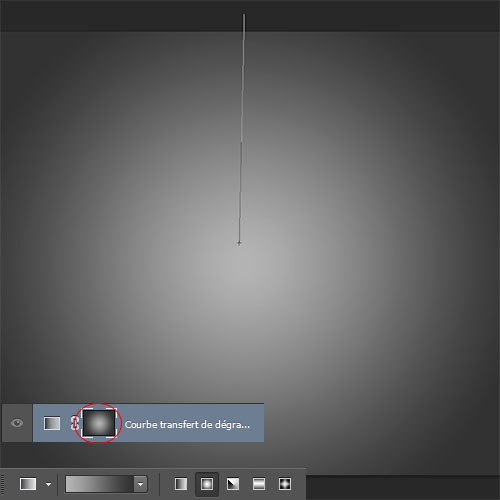

Затем добавьте корректирующий слой соответствия цветов, перейдя вМеню> Layer> New Adjustment Layer> Color Matching.
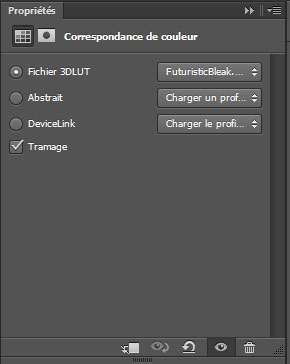

Наконец, измените режим смешивания на Hard Light и уменьшитенепрозрачность до 65% .
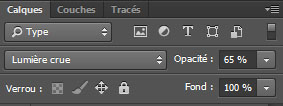
И вот конечный результат

Источник
Добро пожаловать в этот новый учебник, в последнем мы добьемся красивый коллаж, используя текстуры, кисти и некоторые методы в Photoshop.
и вот предварительный просмотр конечного результата

Для начала работы необходимо загрузить следующие ресурсы:
Книга изображений и текстур
Кисти.
Оптической вспышки
Затем откройте новый документ 2000x1500 пикселей разрешением 72dpi , цвета RVB8bits затем импортировать следующую книгу изображение в вашем документе.

Дублируйте слой книги и изменить его режим смешивания на плотности цвета -
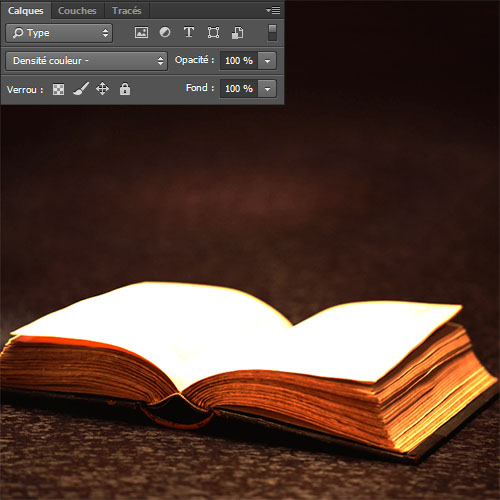
Затем возьмите инструмент Ластик (E) и сотрите в выделенной области.
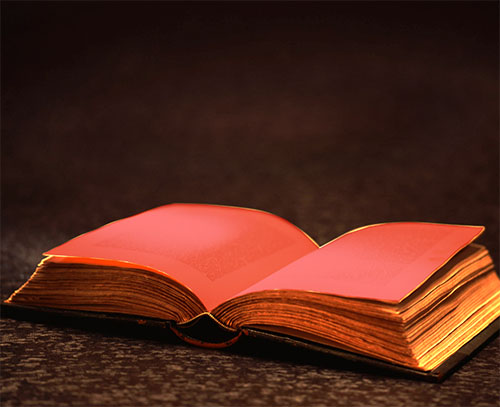

Теперь, импортировать следующий текстуру в документ и корректировать его, как это.

И изменить его режим смешивания на Overlay

Затем дублировать его, нажав Ctrl + J

Теперь, импортировать следующий легкую текстуру в документ и поставить его в центре книги.
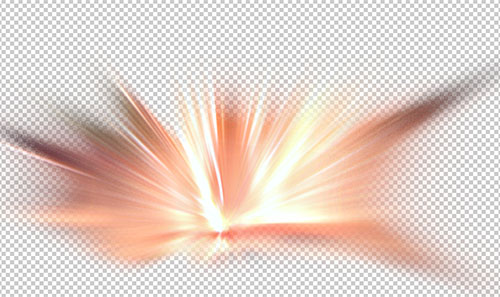

После, изменить его режим смешивания на жесткий свет
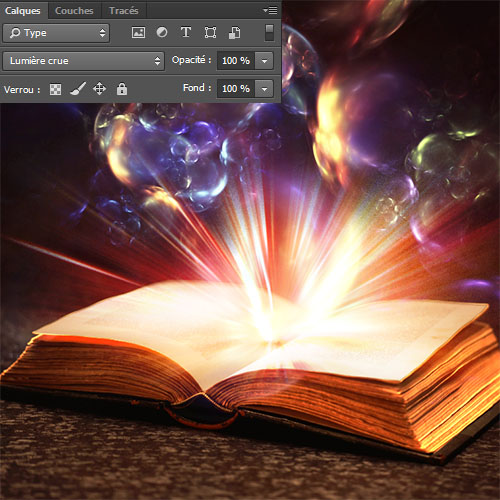
Сделайте то же самое для следующего текстуры и изменить его режим смешивания на Overlay
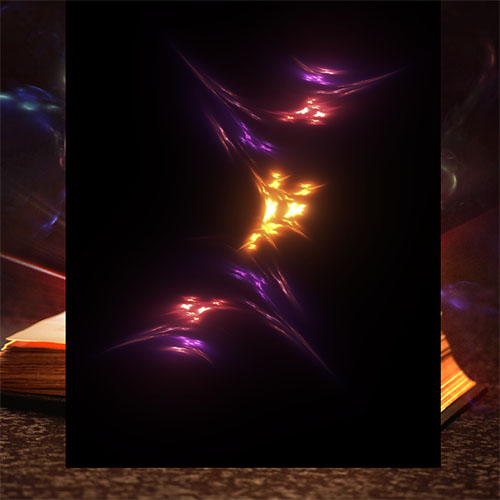

Теперь добавьте корректирующий слой соответствия цветов, перейдя вМеню> Layer> New Adjustment Layer> Color Matching.
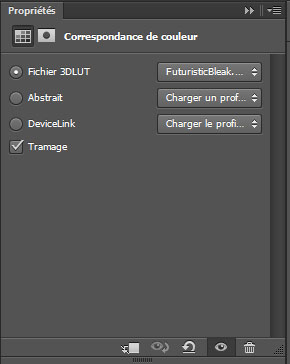

Затем создайте новый слой ( Ctrl + Shift + N ), принимать кисть (B) со следующими параметрами
Размер: 100 - 300 пикселей
Твердость: 0%.
Непрозрачность: 50%
Flux: 30%
Затем нарисуйте желтый # f5f0e1 на выделенной области.


Далее, импортировать изображение гало по вашему документа
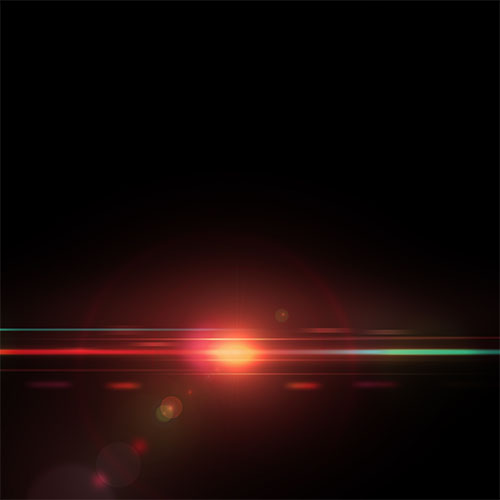
И изменить его режим смешивания на Overlay
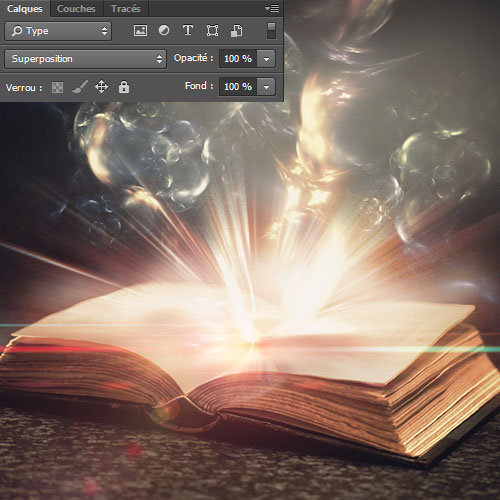
Далее, импортировать текстуру туманности следующей в документе дублировать ее и скорректировать их, как это.
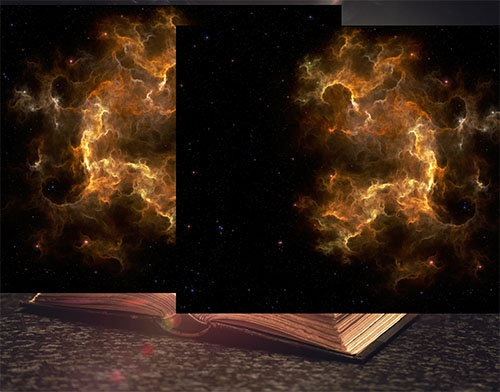
Изменить свои режимы наложения в плотности цвета -


Теперь создайте новый слой ( Ctrl + Shift + N ), сделать следующие символы с помощью кисть (B) и кисти, который вы скачали.
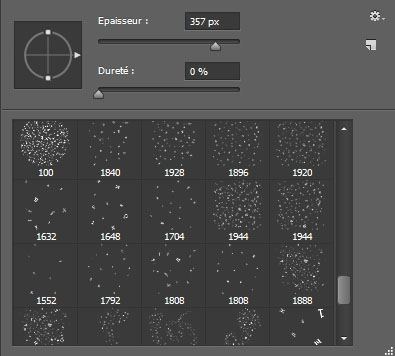

Затем перейдите к опции смешивания .
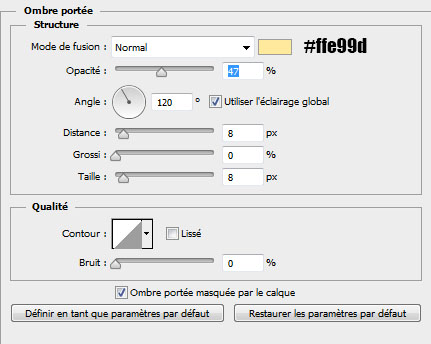

Затем нанесите Motion Blur фильтр на него собирается Меню> Filter> Blur> Motion Blur.
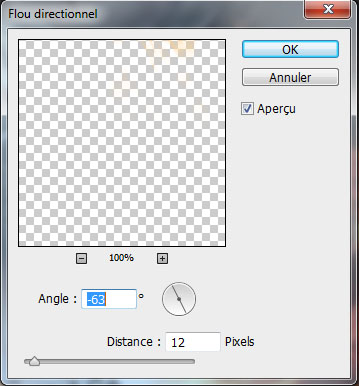

Повторите те же действия, используя большие буквы.

После, добавьте корректирующий слой градиентной кривой передачи , перейдя в меню> Layer> New Adjustment Layer> Gradient кривой передачи, то изменить его режим смешивания на Overlay.
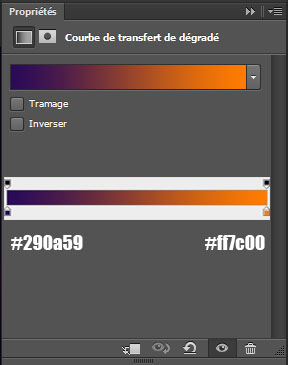

Удерживайте кнопку вниз Alt и нажмите на маску слоя корректирующего слоя принять на Gradient Tool (G) светло-серый # b5b5b5 к темно-серый # 323232 и нарисуйте радиальный градиент, как это.
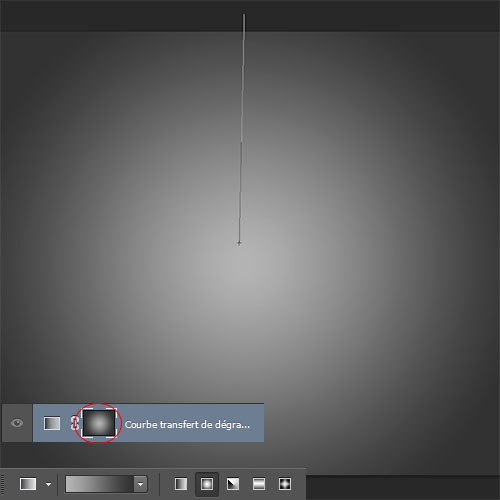

Затем добавьте корректирующий слой соответствия цветов, перейдя вМеню> Layer> New Adjustment Layer> Color Matching.
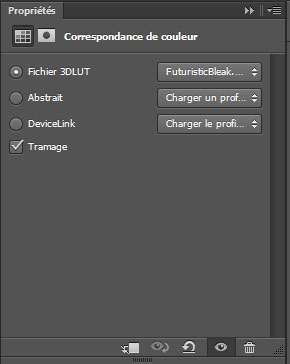

Наконец, измените режим смешивания на Hard Light и уменьшитенепрозрачность до 65% .
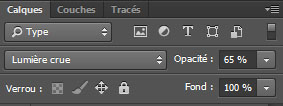
И вот конечный результат

Источник
Серия сообщений " * Фотоманипуляция":
Часть 1 - Сюрреалистическая манипуляция "На пляже"
Часть 2 - Фотоманипуляция «Заклинатель змей»
...
Часть 17 - Делаем композитинг с Photoshop
Часть 18 - Челюсти с Photoshop
Часть 19 - Волшебная книга с Photoshop
Часть 20 - Ангел Гром с Photoshop
| Рубрики: | Фотошоп |
| Комментировать | « Пред. запись — К дневнику — След. запись » | Страницы: [1] [Новые] |






